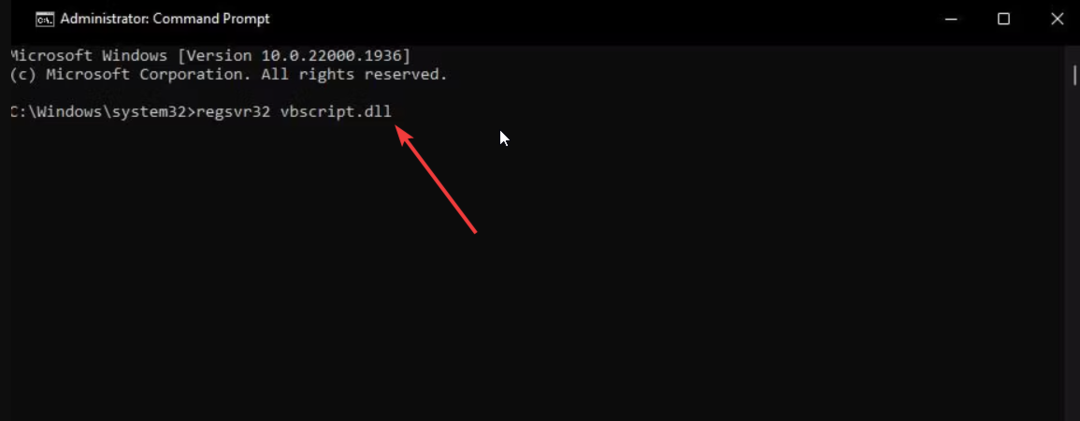Weet in detail over een van de belangrijke Windows Media Player-bestanden
- Meerdere Windows Media Player-services en -bestanden worden op de achtergrond uitgevoerd, zoals wmpnscfg.exe.
- U moet het belang van dit bestand kennen voordat u besluit het van uw pc te verwijderen.
- Het bestand kan ook worden uitgeschakeld via het menu Services en de Register-editor.

XINSTALLEREN DOOR OP HET DOWNLOADBESTAND TE KLIKKEN
- Download Fortect en installeer het op uw pc.
- Start het scanproces van de tool om te zoeken naar corrupte bestanden die de oorzaak van uw probleem zijn.
- Klik met de rechtermuisknop op Start reparatie zodat de tool het bevestigingsalgoritme kon starten.
- Fortect is gedownload door 0 lezers deze maand.
Er zijn meerdere services die op de achtergrond draaien om de werking van uw computer te vergemakkelijken. Sommige services, zoals wmpnscfg.exe, kunnen echter twijfels oproepen over wat het is, vooral wanneer het resulteert in een hoog CPU-gebruik.
In deze gids zullen we alle details met u delen die u nodig hebt om te begrijpen wat het bestand wmpnscfg.exe is en wat het belang ervan is op uw computer. Laten we de gids eens bekijken.
Wat is wmpnscfg.exe?
Het bestand wmpnscfg.exe is gekoppeld aan de Windows Media Player. Het belangrijkste werk van dit wmpnscfg.exe-bestand is om de gebruiker te waarschuwen wanneer een nieuw media-apparaat wordt aangesloten of gevonden op het netwerk.
Bovendien is het ook verantwoordelijk voor het starten van de Windows Media Player Network Sharing Service (NSS) en het wachten op eventuele meldingen van de service.
Wanneer de gebruiker op de melding tikt, start het bestand wmpnscfg.exe de Windows Media Player en vraagt de gebruiker om het nieuwe netwerk op het netwerk toe te staan of te weigeren.
De bruikbare locatie van het bestand wmpnscfg.exe is C:\Program Files\Windows Media Player\. Er is nog een ander bestand dat samen met het bestand wmpnscfg.exe wordt uitgevoerd, namelijk wmpnetwrk.exe.
Moet ik het bestand wmpnscfg.exe verwijderen?
Omdat het een belangrijk bestand is, kan malware of adware het aanvallen en maskeren om uw gegevens te stelen. Er zijn echter niet veel rapporten hierover.
Dus als u denkt dat u de services van het bestand wmpnscfg.exe niet nodig hebt, raden we u aan de service uit te schakelen in plaats van deze van uw computer te verwijderen.
In het volgende gedeelte hieronder kunt u de verschillende methoden leren om het bestand wmpnscfg.exe op uw computer uit te schakelen.
Hoe kan ik het bestand wmpnscfg.exe uitschakelen?
- Start Windows Media Player.
- Klik op Bibliotheek en selecteer Media delen uit de vervolgkeuzelijst.

- Vink zowel de Vind media die anderen delen En Deel mijn media opties.

- Klik OK.
- Druk op de Ja knop in een dialoogvensterprompt die verschijnt.

Expert-tip:
GESPONSORD
Sommige pc-problemen zijn moeilijk aan te pakken, vooral als het gaat om ontbrekende of beschadigde systeembestanden en opslagplaatsen van uw Windows.
Zorg ervoor dat u een speciale tool gebruikt, zoals Fortect, die uw kapotte bestanden scant en vervangt door hun nieuwe versies uit de repository.
Dit is de gemakkelijkste manier om het delen van media op Windows Media Player uit te schakelen en het bestand wmpnscfg.exe op uw computer te verwijderen.
2. Schakel de functie uit in Services
- druk de Winnen + R toetsen om de Loop dialoog.
- Type diensten.msc en druk op OK.

- bevind zich Windows Media Player Network Sharing-service en dubbelklik erop om het te openen.

- Selecteer de Opstarttype naar Gehandicapt uit de vervolgkeuzelijst.

- Druk ook op de Stop knop onder de Service status sectie.
- Klik Toepassen En OK om de wijzigingen toe te passen.
- Start je computer opnieuw op.
U kunt ook de functie voor het delen van media, het bestand wmpnscfg.exe, uitschakelen door de bovenstaande stappen in het menu Services te volgen. Dit zorgt ervoor dat de service niet automatisch wordt uitgevoerd.
We hebben in onze gids een aantal van de services vermeld die u eenvoudig en veilig kunt uitschakelen op uw Windows-computer.
- Wat is Mediaget.exe en waarvoor wordt het gebruikt?
- Wat is Mictray64.exe en moet u het verwijderen?
3. Gebruik de Register-editor om de functie uit te schakelen
- druk de Winnen + R toetsen om de Loop dialoog.
- Type regedit en druk op OK.

- Navigeer naar het onderstaande pad en druk op Binnenkomen.
HKEY_CURRENT_USER\Software\Microsoft\MediaPlayer\Preferences\HME
- Dubbelklik op de Schakel Discovery uit DWORD aan de rechterkant.

- Verander de Waarde data naar 1 van 0 en klik OK.

- Start je computer opnieuw op.
De functie Media delen, d.w.z. wmpnscfg.exe kan ook worden uitgeschakeld vanuit de Register-editor door de bovenstaande stappen te volgen. U kunt onze gids bekijken die u zal helpen herstel het register zonder een back-up te hebben.
We hebben ook een gids die 5 verschillende manieren uitlegt repareer het corrupte register op een Windows-pc. U kunt ook onze lijst met de beste registeropschoonprogramma's om registergerelateerde problemen eenvoudig op te lossen.
Trouwens, je kunt de gids lezen op hoe kapotte registeritems te repareren bij Windows 11. Dit zal u ook helpen de registergerelateerde problemen te verminderen.
Dit is het van ons in deze gids. Als je een krijgt Wmplayer.exe-fout op uw pc, dan kunt u de oplossingen in onze gids toepassen om het probleem op te lossen.
Meerdere gebruikers hebben ook gemeld dat ze de WMVCORE.dll niet gevonden fout. Gelukkig kunt u dit probleem eenvoudig oplossen door de oplossingen in onze speciale gids te volgen.
We hebben ook gedetailleerde informatie gegeven over hoe u dat kunt doen download het Windows Media Center op jouw computer. Houd er rekening mee dat er alleen niet-officiële methoden zijn om het te krijgen.
Laat het ons gerust weten in de reacties hieronder als je het bestand wmpnscfg.exe op je pc hebt begrepen.
Nog steeds problemen?
GESPONSORD
Als de bovenstaande suggesties uw probleem niet hebben opgelost, kan uw computer ernstigere Windows-problemen ondervinden. We raden aan om een alles-in-één oplossing te kiezen zoals Fortect om problemen efficiënt op te lossen. Klik na de installatie gewoon op de Bekijken&Herstellen knop en druk vervolgens op Start reparatie.